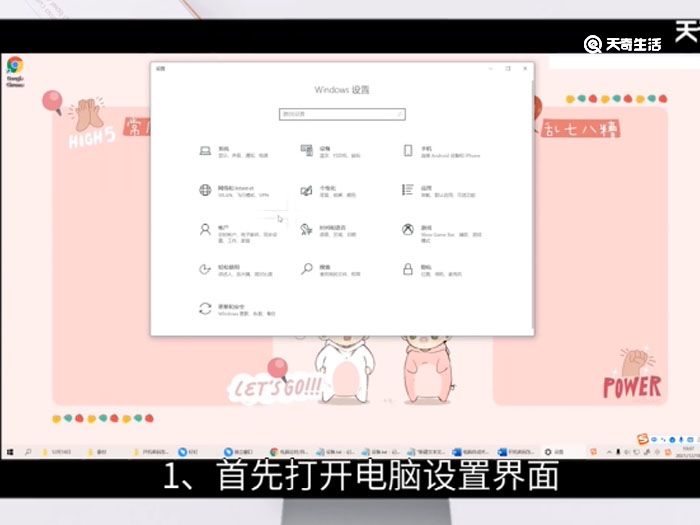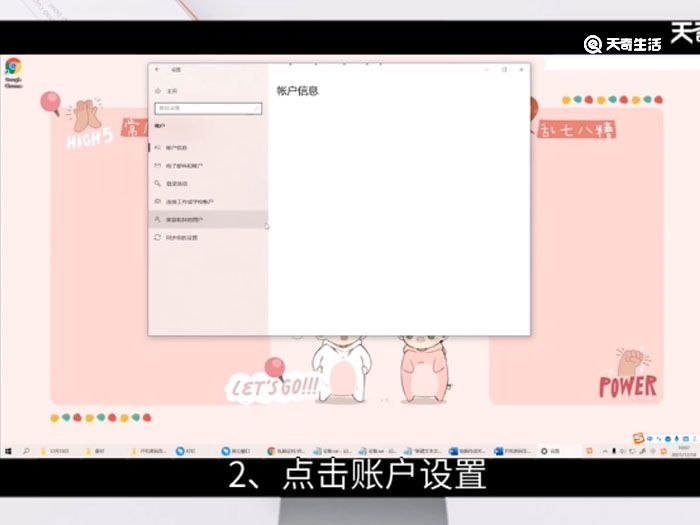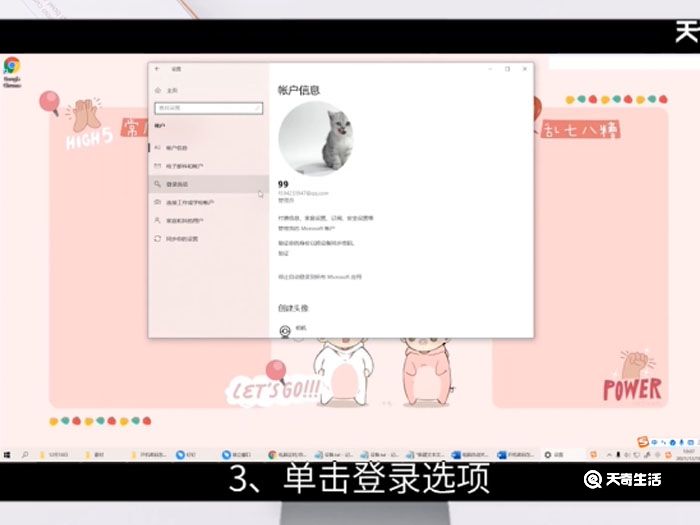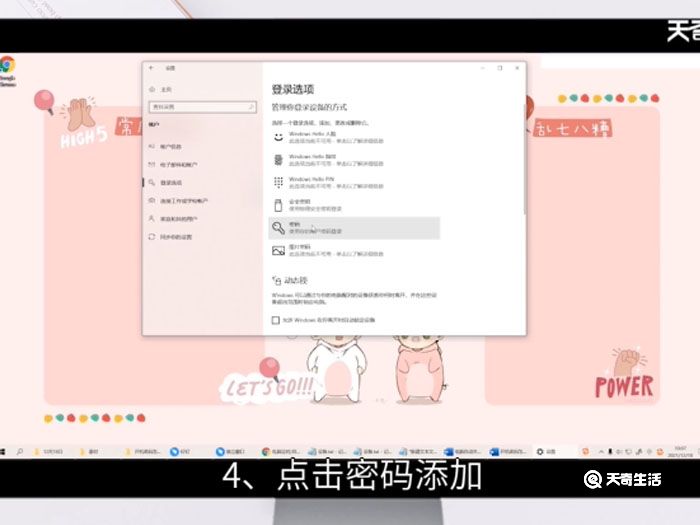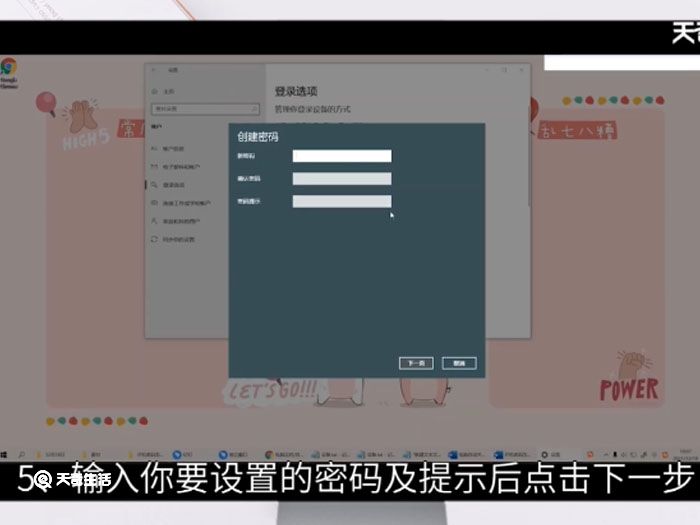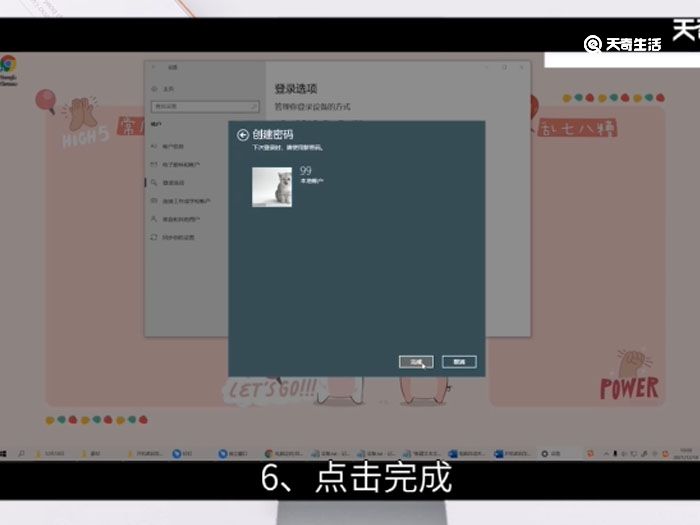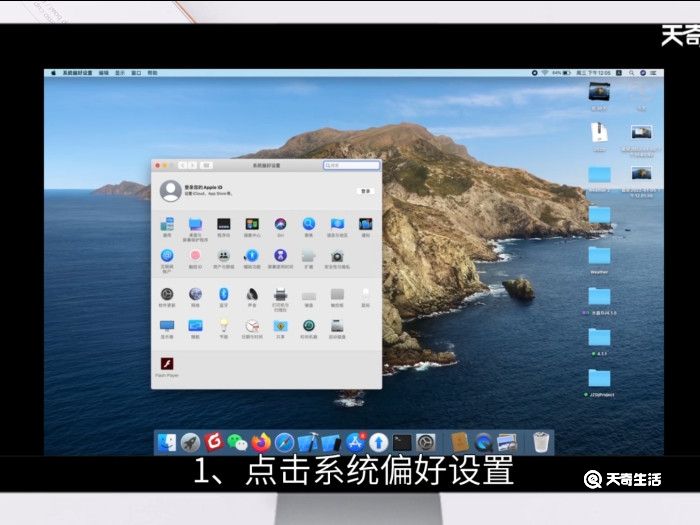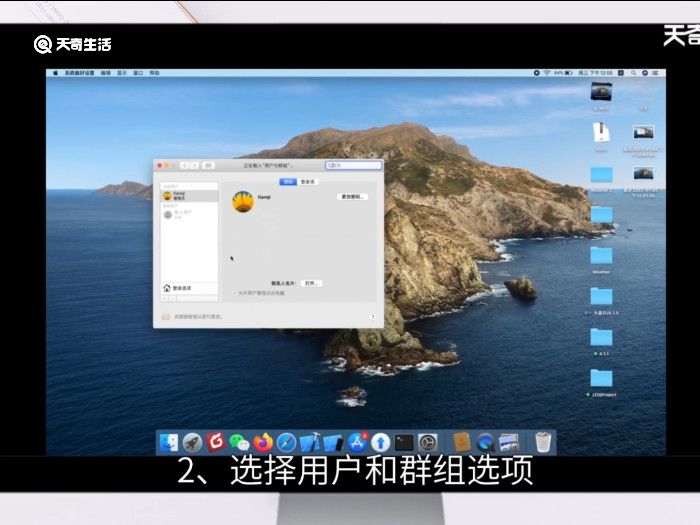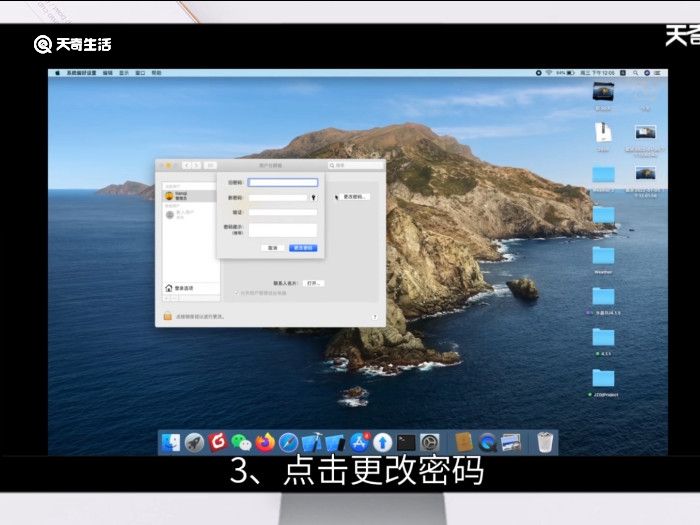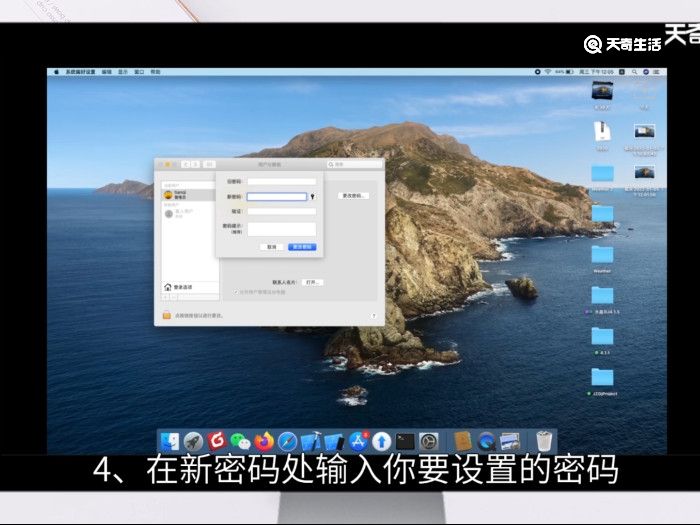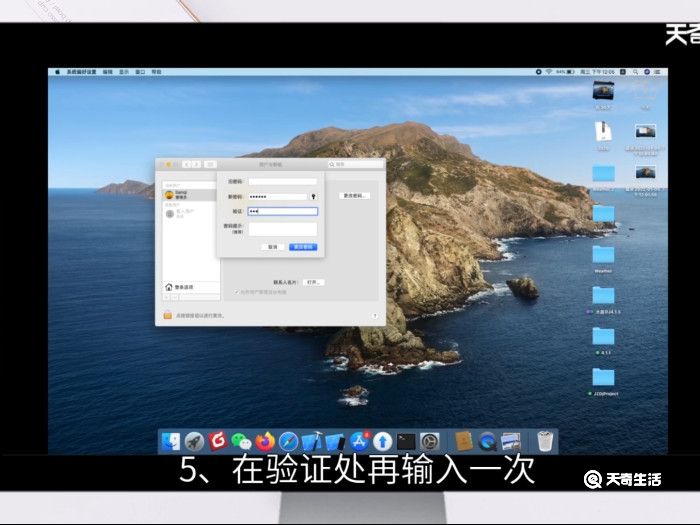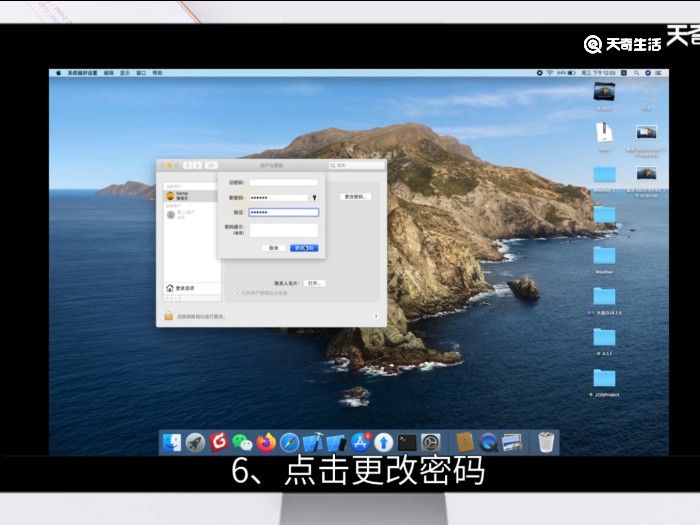笔记本开机密码设置在哪 笔记本设置开机密码在哪里设置
来源: 最后更新:22-09-14 02:01:32
导读:下面介绍Windows系统和macOS系统开机密码设置方法。具体操作如下:
-
演示机型:联想拯救者Y9000&&MacBook Pro
系统版本:Windows10&&macOS10.15.4
一、Windows10系统。
1、首先打开电脑设置界面。
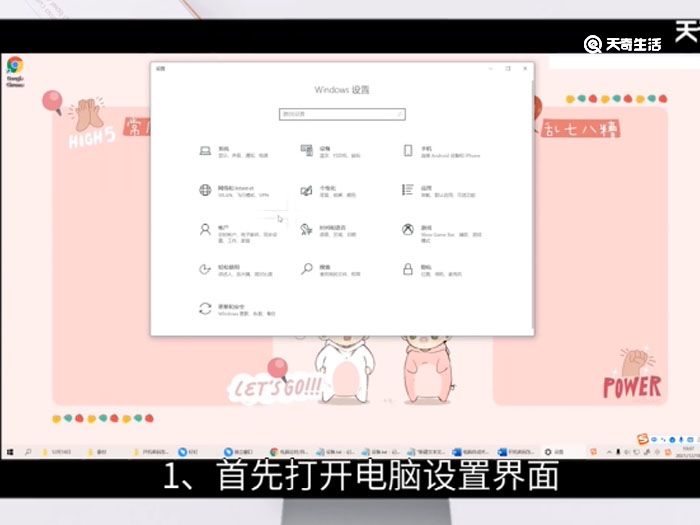
2、点击账户设置。
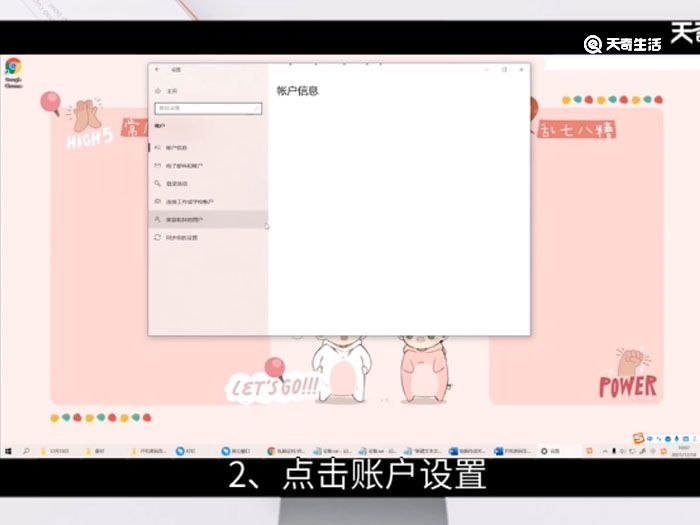
3、单击登录选项。

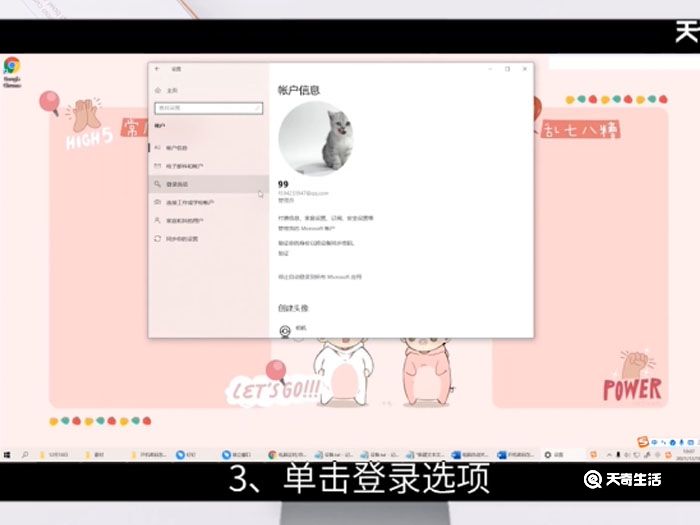
4、点击密码添加。
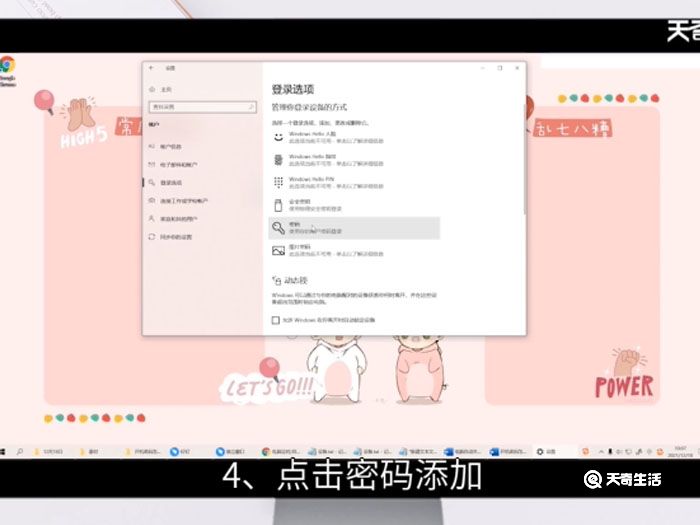
5、输入你要设置的密码及提示后点击下一步
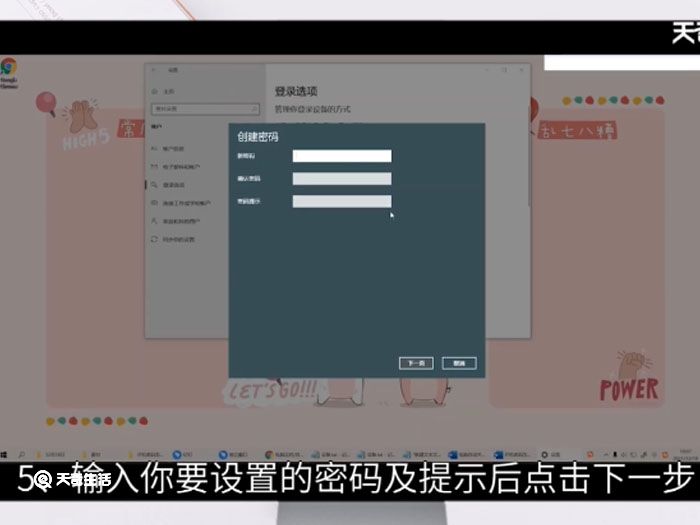
6、点击完成。

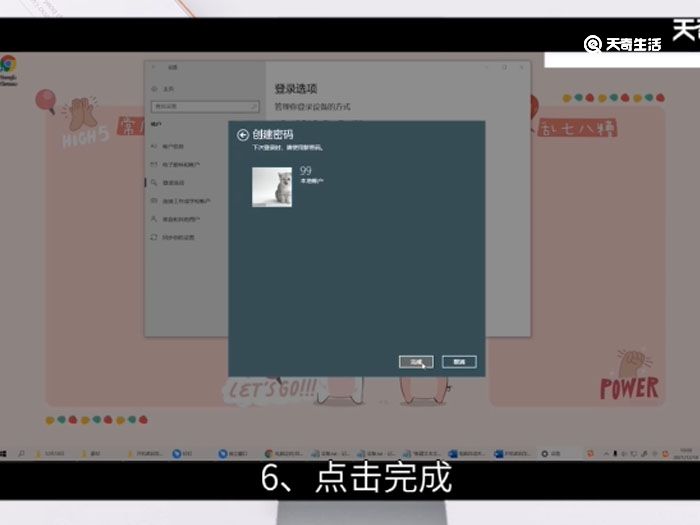
这样Windows10系统的密码就设置成功了。
二、macOS系统。
1、点击系统偏好设置。
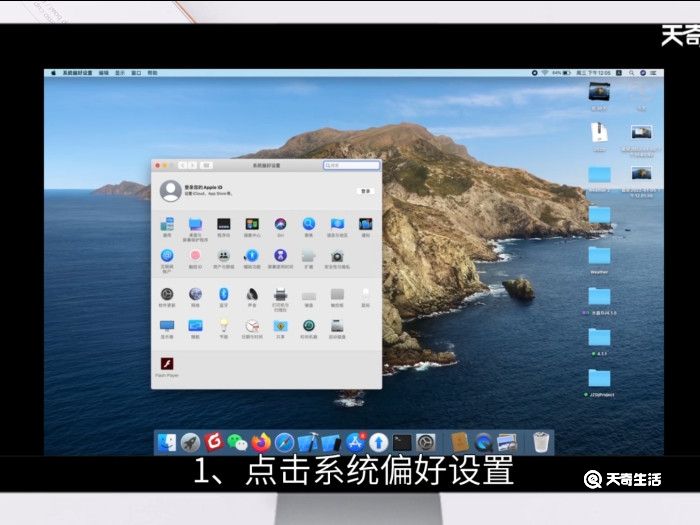
2、选择用户和群组选项。
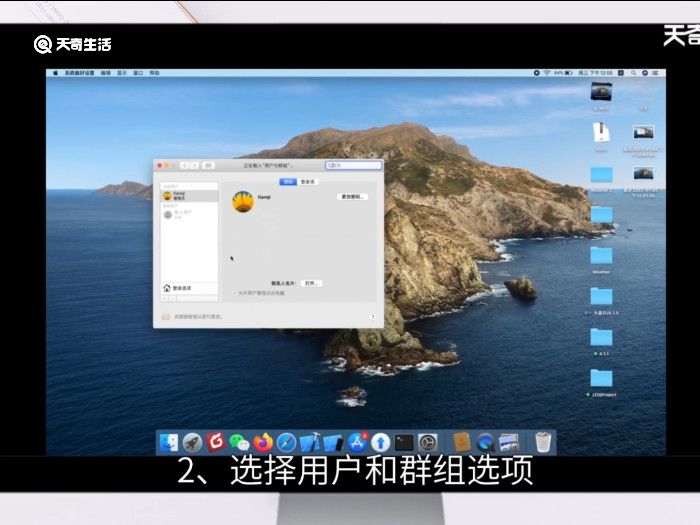

3、点击更改密码。
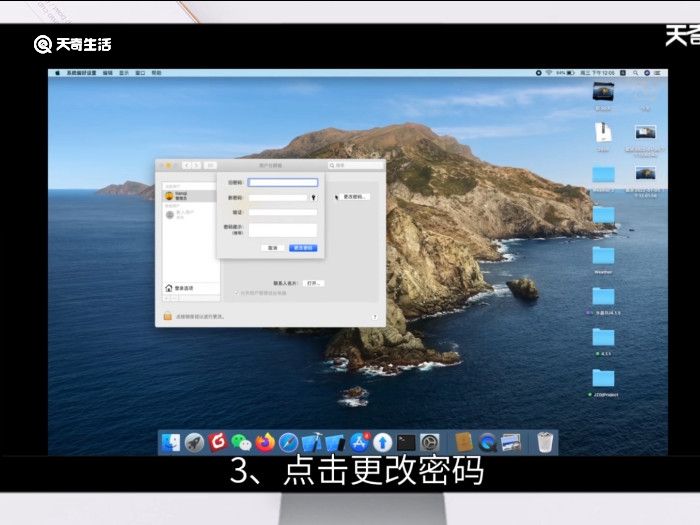
4、在新密码处输入你要设置的密码。
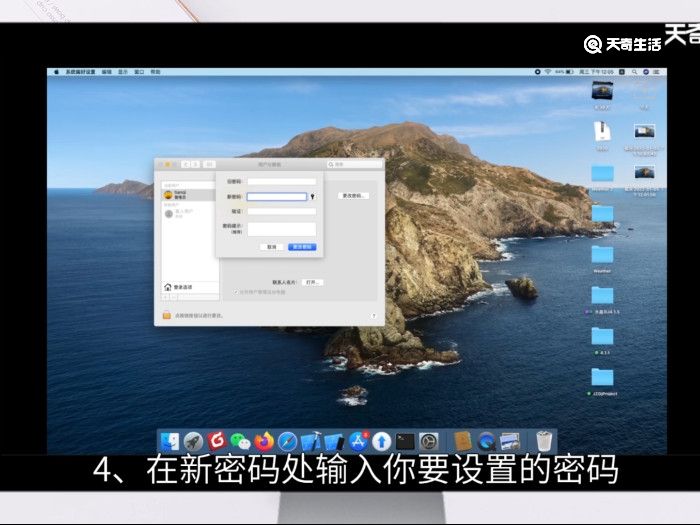
5、在验证处再输入一次。
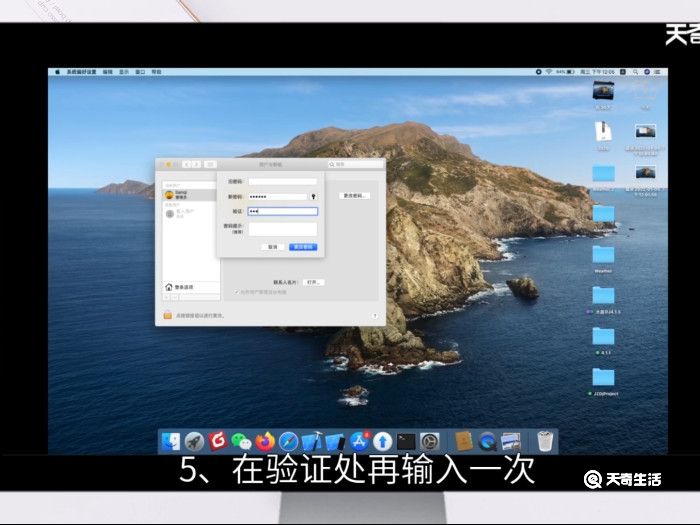
6、点击更改密码。
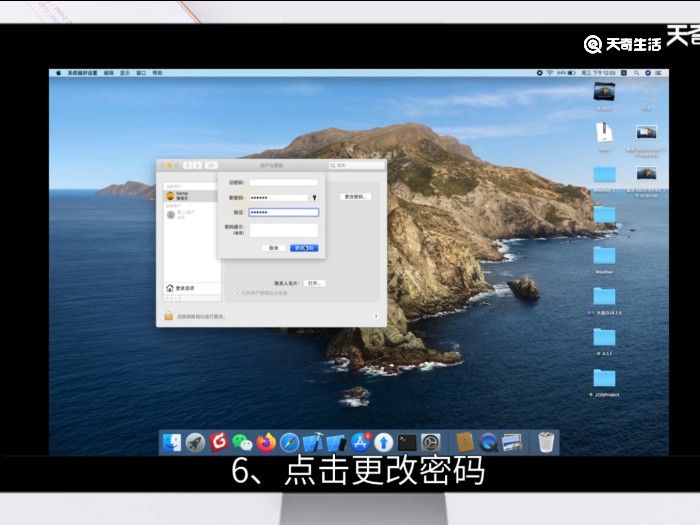
这样macOS系统的密码就设置成功了。
总结
1、Windows10系统
1.1、在电脑设置界面打开账户设置。
1.2、单击登录选项后点击密码添加。
1.3、输入你要设置的密码及提示后点击完成即可。
2、macOS系统。
2.1、在系统偏好设置中选择用户和群组选项。
2.2、点击更改密码。
2.3、输入你要设置的密码及提示后点击完成即可。
免责声明:本文系转载,版权归原作者所有;旨在传递信息,其原创性以及文中陈述文字和内容未经本站证实。
帮同学化妆最高日入近千 帮朋友化妆帮同学化妆最高日入近千?浙江大二女生冲上热搜,彩妆,妆容,模特,王
2023吉林省紧缺急需职业工种目录政策解读 2024张杰上海演唱会启东直通车专线时间+票价 马龙谢幕,孙颖莎显示统治力,林诗栋紧追王楚钦,国乒新奥运周期竞争已启动 全世界都被吓了一跳(惊吓全世界)热门标签
热门文章
-
和数字搭配的女孩名字(和数字搭配的女孩名字大全) 24-10-07
-
灯笼花一年开几次花 灯笼花一年开几回 24-10-07
-
冬桃苗品种 冬桃苗品种有哪些 24-10-07
-
长绒棉滑滑的冬天会不会冷(长绒棉是不是很滑) 24-10-07
-
竹子冬天叶子全干了怎么办 竹子冬天叶子干了来年还能活吗 24-10-07
-
春天移栽牡丹能开花吗(春天移栽牡丹真的不开花吗) 24-10-07
-
表示心酸的一句话 表示心酸的一句话简短 24-10-07
-
轮胎气门嘴用什么胶(轮胎气门嘴用什么胶好) 24-10-07
-
windows安装redis缓存使用图文教程(windows下redis安装步骤) 24-10-07
-
康乃馨怎么繁殖(康乃馨怎么繁殖方法) 24-10-06